分享到Teams
在今年三月份末,Teams的官方文档推出了一个新功能:将网页(一个URL)分享到Teams里。
也就是说开发人员现在可以很方便的开发一个页面,页面里有一个Teams的图标,当访问此页面的最终用户点击这个图标后可以将指定的一个URL分享到用户的Teams里。用户在分享时可以指定分享到Teams的哪个Channel中,在分享前还可以编辑分享的文字。开发人员来可以指定页面预览的内容。是不是很赞?让我们一起来试一下吧。
首先让我们创建一个最简单的html页面:
<html>
<head>
<script async defer src="https://teams.microsoft.com/share/launcher.js"></script>
</head>
<body>
<div class="teams-share-button" data-href="https://www.azure.com"></div>
</body>
</html>
使用Edge或者Chrome浏览器打开这个html文件(注意:当前版本只支持edge和chrome)。
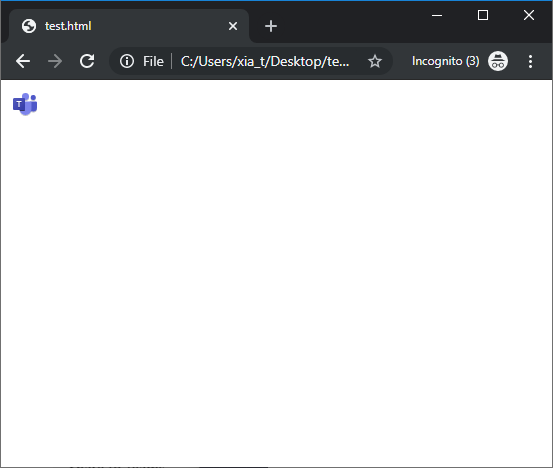
点击这个Teams的图标,会弹出一个新窗口,在这个窗口中,用户就可以选择要分享到的team或者channel了,也可以对要分享的文字在进行修改。另外还有一个网页的预览。
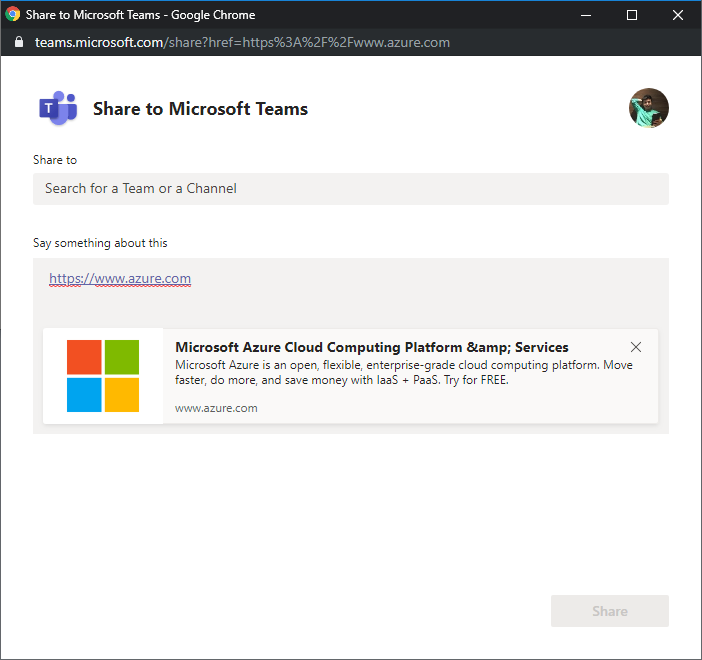
注意一点:当前版本不支持免费(Freemium)和guest账号,也就是说你需要是一个office365账号,并且你只能分享到你所在的office365 tenant中。如果你是一个Freemium账号,你会看到如下的界面。
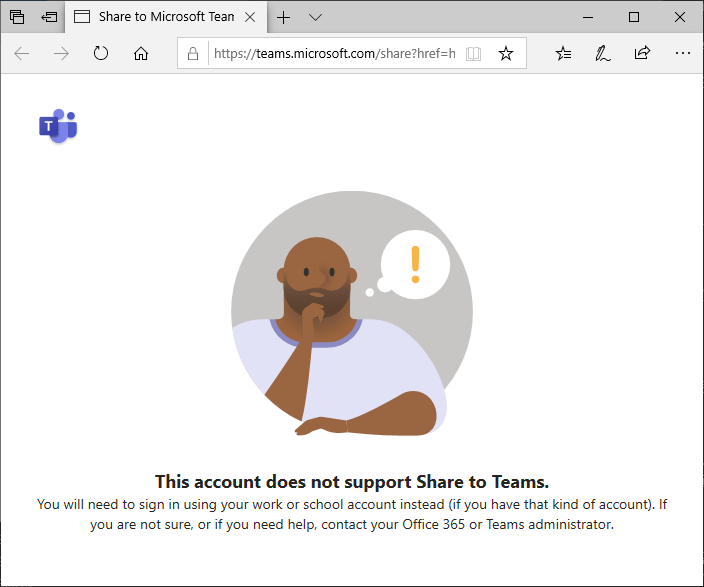
为了适应不同的页面需求,可以通过data-icon-px-size来指定Teams图标的大小。比如:
<div
class="teams-share-button" data-href="https://https://www.azure.com"
data-icon-px-size="64">
</div>
还可以使用data-preview来禁止预览页面。
<div
class="teams-share-button" data-href="https://https://www.azure.com"
data-preview="false">
</div>
另外,我们还可以指定预览的文字和图片
<head>
<meta name="title" content="页面标题">
<meta name="description" content="页面简短说明">
<meta name="og:image" content="预览图的URL">
</head>
赶快行动起来吧,让你的页面被海量的Teams用户分享吧!
Written on November 9, 2019